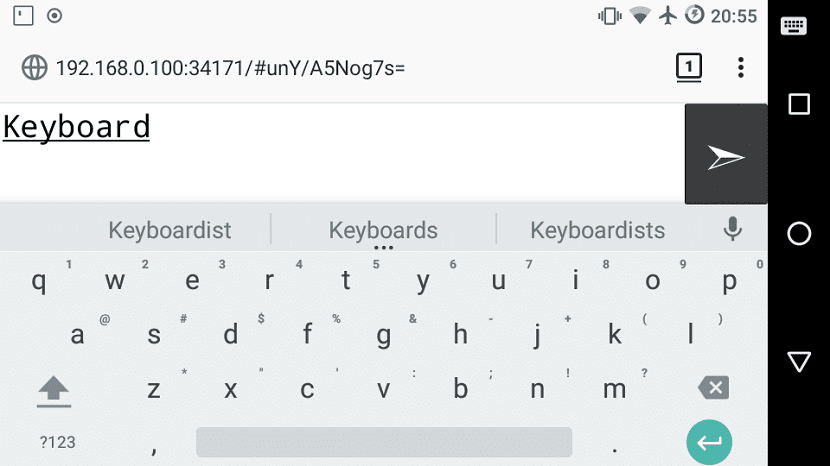
Không nghi ngờ gì có thể quản lý máy tính của bạn từ cộng đồng trên ghế sofa hoặc nằm trên giường của bạn, nó luôn là một chủ đề rất được yêu thích và săn đón bởi hầu hết chúng ta. Điều này là để có được sự thoải mái hơn.
Có nhiều phương tiện khác nhau mà chúng ta có thể có được sự thoải mái này từ việc triển khai phần cứng để có điều khiển từ xa trên máy tính của chúng tôi đến việc cài đặt các ứng dụng.
En hầu hết các trường hợp này, phần cứng được triển khai là dành cho các chức năng đa phương tiện vì vậy việc sử dụng nó không thể mở rộng hơn chỉ là giải trí trên máy tính của bạn.
Trong khi cho Trong trường hợp ứng dụng, có một số ứng dụng trong số đó bạn có thể có một màn hình từ xa và xem nó trên điện thoại thông minh của mình, Máy tính bảng hoặc máy tính khác ngay cả cho chức năng của trung tâm đa phương tiện.
E thậm chí sử dụng bàn phím và chuột không dây, nhưng hạn chế duy nhất là khoảng cách tiếp nhận không vượt quá 2 hoặc 3 mét.
Thật ra có rất ít ứng dụng chỉ tập trung vào việc cho phép bạn quản lý và sử dụng bàn phím và chuột trên máy tính.
Và tôi dám chắc rằng chúng rất ít vì hầu hết chúng chỉ dành cho Windows và Mac, vì vậy có rất ít lựa chọn cho các hệ thống Linux.
Giới thiệu về Bàn di chuột từ xa
Ứng dụng mà chúng ta sẽ nói đến hôm nay được gọi là Bàn di chuột từ xa, Đây là một ứng dụng mã nguồn mở và miễn phí có sẵn cho Linux và Windows hoặc bất kỳ hệ thống nào có hỗ trợ X11.
Ứng dụng này sẽ cho phép chúng ta biến thiết bị di động của mình thành bàn phím và chuột ảo mà chúng tôi có thể sử dụng trong hệ thống của mình.
Điều này có thể thực hiện được vì ứng dụng khởi động dịch vụ trong hệ thống khi nó được thực thi và nó cung cấp cho chúng tôi URL và mã QR.
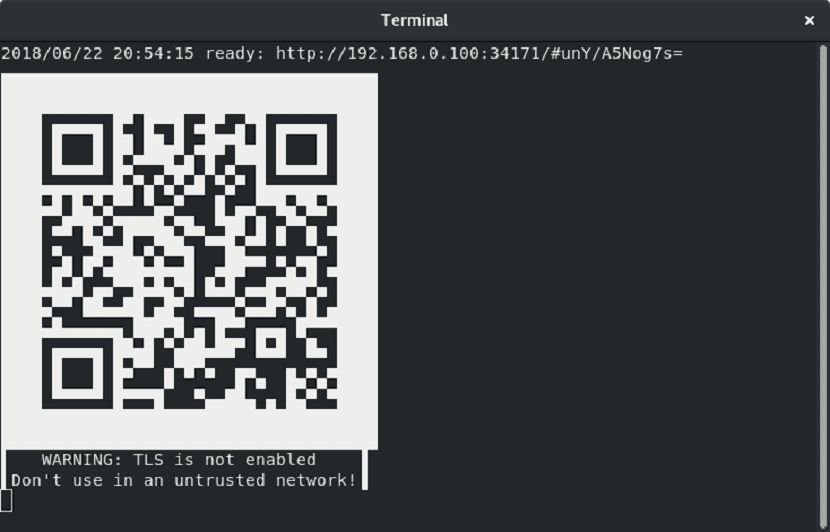
với Bất kỳ tùy chọn nào trong số này mà Bàn di chuột từ xa cung cấp cho chúng tôi, chúng tôi sẽ nhập chúng vào trình duyệt của thiết bị di động của chúng tôi hoặc với trình đọc mã QR để truy cập dịch vụ.
Khi truy cập vào dịch vụ, giao diện ứng dụng sẽ hiển thị trên màn hình, về cơ bản nó giống như touchpad của laptop trên toàn màn hình với tùy chọn có thể kích hoạt bàn phím và gửi văn bản về ứng dụng đến máy tính của chúng ta.
Làm thế nào để cài đặt Bàn di chuột từ xa trên Linux?
Si bạn có muốn cài đặt ứng dụng này không Trong hệ thống của bạn, chúng tôi sẽ có thể làm điều đó với sự hỗ trợ của Flatpak, vì vậy điều cực kỳ cần thiết là bạn phải có sự hỗ trợ cho Flatpak trong hệ thống của mình.
Bây giờ chỉ cần cài đặt Bàn di chuột từ xa trên bản phân phối Linux của bạn, dBạn phải mở một thiết bị đầu cuối và chạy lệnh sau:
flatpak install --user https://flathub.org/repo/appstream/com.github.unrud.RemoteTouchpad.flatpakref
Và với điều này, chúng tôi sẽ có ứng dụng được cài đặt trên hệ thống của chúng tôi.
Cách sử dụng Bàn di chuột từ xa trong Linux?
Đã thực hiện cài đặt ứng dụng trong hệ thống của chúng tôi điều cần thiết là chúng tôi phải thực thi nó từ thiết bị đầu cuối.
Vì vậy, chúng tôi phải mở một thiết bị đầu cuối trong hệ thống của mình và thực hiện lệnh sau để bắt đầu dịch vụ:
flatpak run com.github.unrud.RemoteTouchpad
Khi chạy URL để truy cập từ trình duyệt của thiết bị di động của chúng tôi sẽ được hiển thị trong thiết bị đầu cuối y cũng là một mã QR mà chúng tôi có thể quét bằng trình đọc mã, quyết định sử dụng bất kỳ cái nào trong số này là hợp lệ và tùy theo sự lựa chọn của mỗi người.
Đã tham gia dịch vụ bạn sẽ thấy màn hình sau:
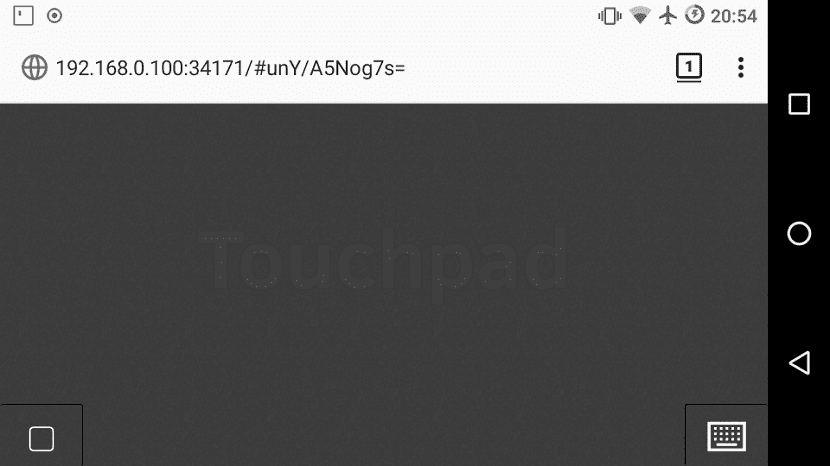
Y với điều này, bạn có thể bắt đầu sử dụng ứng dụng theo nhu cầu của mình.
Không cần nói thêm, tôi có thể nói rằng Bàn di chuột từ xa là một lựa chọn tuyệt vời nếu nói đến bàn phím và chuột ảo.
Tôi có thể lập luận rằng ứng dụng này khiến tôi liên tưởng đến một ứng dụng đã được sử dụng trên điện thoại vài năm trước chỉ để đặt tên "Sony Ericsson", nơi một máy khách và máy chủ được cài đặt và kết nối là qua BT.
Nếu bạn biết về bất kỳ ứng dụng Bàn di chuột từ xa tương tự nào khác, vui lòng chia sẻ với chúng tôi trong phần bình luận.
Cảm ơn vì bài viết nhưng tôi muốn bạn lưu ý đến một chi tiết:
Không sử dụng "và mã nguồn mở" như một từ đồng nghĩa, bởi vì nó không phải, của "ứng dụng copyleft miễn phí" hoặc nói trực tiếp "ứng dụng có giấy phép GPL v.3.0", bởi vì không phải bằng cách cung cấp mã có nghĩa là bạn có bốn quyền tự do cơ bản khi quyền lực sửa đổi và phân phối lại các sửa đổi đã thực hiện hoặc thực hiện chúng ở bất cứ đâu bạn muốn.
Mặt khác, bạn đã bị đánh lén "từ cộng đồng của ghế sofa của bạn" thay vì thoải mái.
Một lời chào.
Chào.
Tôi sẽ cần lệnh để gỡ cài đặt lại Bàn di chuột từ xa.
Nó đã cho tôi một lỗi khi cài đặt nó và khi tôi muốn cài đặt lại nó, nó cho tôi biết rằng nó đã được cài đặt.
Anh ấy đã làm điều này nhưng nó không hoạt động.
root @ localhost: / home / hagen # flatpak uninstall –user https://flathub.org/repo/appstream/com.github.unrud.RemoteTouchpad.flatpakref
lỗi: Id không hợp lệ https :: Tên không được chứa:
root @ localhost: / home / hagen #
Cảm ơn trước.
Xin chào lần nữa .
Tôi đã quên đặt điều này:
hagen @ localhost: ~ $ flatpak chạy com.github.unrud.RemoteTouchpad
lỗi: app / com.github.unrud.RemoteTouchpad / x86_64 / master chưa được cài đặt
hagen @ localhost: ~ $
Điều này cũng được Kdeconnect bao phủ cho Plasma 5 Kde. Tôi đã có nó trong một thời gian dài và nó hoạt động tuyệt vời. Đối với tôi, từ những gì tôi đã cố gắng, tốt nhất cho đến nay. Tôi đã không thấy một đối tác trong windows hoặc mac đến gần nó.
Chúc mừng!
tốt,
Đó là một ý tưởng hay, mặc dù tùy chọn cuộn như thể nó là một bàn di chuột máy tính không hoạt động. : /
Một câu hỏi hơi ngớ ngẩn ... Làm thế nào bạn có thể kích hoạt TLS để có thể sử dụng nó từ xa một cách an toàn?
Cảm ơn trước
Sự thật là rất tốt. Đóng góp xuất sắc.
Tôi chỉ có một nghi ngờ…. Và nó là trong thiết bị đầu cuối của tôi nó nói điều này, tôi không biết nó có phải là một vấn đề và ps nó có thể được giải quyết như thế nào.
Cảnh báo: org.freedesktop.Platform.openh264 chưa được cài đặt
Cảm ơn bạn!